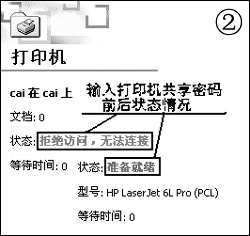|
文/叶子 随着局域网的流行,不少办公室都出现了网络共享打印机的身影;如何使用好共享打印机,使其既能做到资源共享,又不影响工作效率呢?下面是笔者的经验之谈。
1.巧妙获得文档的当前打印进度
打印机不在身边,如何知道自己的文档是否已打印完、打印了多少?总不至于为了这
事情,在办公室中跑来跑去吧。
解决之道:通过“开始→设置→打印机”,双击打开共享打印机图标,出现打印机状态窗口(如图1)。观察一下图中的“3.04MB/6.25MB”、“4.48MB/6.25MB”,您会联想到什么?(叶子提示:“/”前面的当前打印进度,后面的是总量)由此,您可以明确地知道您的文档的打印进度,而不必在打印机旁等候。
2.“仅”为我所用
由于办公室的打印服务器上装有计费系统,给每个人每月都分配了限额的打印指标(虽然有了“顾忌”,不过为节约资源计,叶子还是赞同这个做法的)。考虑到这一点,笔者在自己计算机上安装共享打印机时,采用了特别的手法。正常使用计算机时,共享打印机的状态是“拒绝访问,无法连接”;必须手动连接后(方法见后)才可正常使用共享打印机(如图2)。这样可以确保每月打印的“限额”仅为自己所用,避免不需要的浪费。实现方法如下:

(1)、在自己计算机上安装共享打印机时,确保自己的“登录名”(本机Windows启动时输入的用户名)与打印服务器上的个人账号不同名。这样Windows无法自动连接共享打印机,需要使用时,必须手动提供打印服务器分配的“用户名”和相应“密码”才可连接,使用共享打印机。
(2)、快速手动连接共享打印机。在“开始”/“运行”中输入共享打印机路径和共享名,如“\\CAI\CAI”,出现“网络密码”验证框,输入打印用户名、密码后,即可正常使用共享打印机啦。
如果您的办公室中也使用了共享打印机,不妨试试笔者的办法,希望对您能有所帮助。
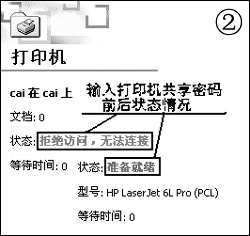
环境:打印服务器:Windows 2000 Server+hp LaserJet 6L pro
客户端系统:Windows 2000 Professional
|